인쇄 강제 보류 설정 구성하기
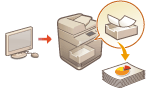 | 컴퓨터에서 문서를 인쇄하는 경우 기기에 인쇄 데이터를 저장하고 문서가 바로 인쇄되지 않도록 차단할 수 있습니다(기기에 유지된 문서 인쇄(강제 보류 인쇄)). 사용자가 기기에서 인증될 때까지 인쇄할 수 없도록 설정을 구성할 수 있으며 이를 통해 보안을 강화하고 민감한 문서를 다른 사람들이 보거나 예기치 않게 가져가는 위험을 줄여 줍니다. 이러한 설정을 구성하려면 관리자 권한이 필요합니다. |
1
 (설정/등록)을 누릅니다.
(설정/등록)을 누릅니다.
2
<기능 설정>  <인쇄>
<인쇄>  <강제 홀드>를 누릅니다.
<강제 홀드>를 누릅니다.
3
<설정>을 누르고 필요한 조건을 설정한 후, <확인>을 누르십시오.
인쇄 작업 보류에서, 사용자 또는 IP 주소 등과 같은 세부 조건을 설정할 수 있습니다. 조건이 설정되지 않으면 식별되지 않은 사용자의 작업을 제외하고 모든 인쇄 작업이 보류됩니다. 조건이 설정되지 않고 식별되지 않은 사용자의 인쇄 작업을 수신할 경우 보류 없이 취소됩니다.
 문서를 보류하기 위한 조건 설정
문서를 보류하기 위한 조건 설정
 |
| 인쇄 강제 보류 세부 설정 구성하기저장 시간 및 표시 방법 등 인쇄 보류된 문서의 세부 설정을 구성할 수 있습니다. <인쇄> |
암호화된 보안 인쇄만 허용
암호화된 보안 인쇄 문서만 컴퓨터에서 인쇄할 수 있도록 기기를 구성하여 보호되지 않은 인쇄 데이터로 인한 정보 유출을 방지할 수 있습니다. 이 설정을 이용하면, 보통의 인쇄 작업으로는 문서가 출력되지 않습니다. 사용자가 암호화된 보안 인쇄 문서를 인쇄하려면 기기에 비밀번호를 입력해야 합니다. 암호화된 보안 인쇄로 더욱 안전하게 인쇄
 (설정/등록)
(설정/등록)  <기능 설정>
<기능 설정>  <인쇄>
<인쇄>  <암호화 보안인쇄 작업만 접수>
<암호화 보안인쇄 작업만 접수>  <설정>
<설정>  <확인>
<확인> 
 (설정/등록)
(설정/등록) 
 (설정/등록)
(설정/등록)  <설정 반영>
<설정 반영>  <예>
<예>








